
Í dag eru faglegir höfundar kynningar í PowerPoint frá canons og stöðluðum kröfum um málsmeðferðina til að búa til og hanna slíkar skjöl. Til dæmis hefur merkingin að búa til ýmis óverðtryggð skyggnur fyrir tæknilegar þarfir lengi verið rökstuddar. Í þessu og mörgum öðrum tilvikum getur verið nauðsynlegt að fjarlægja titilinn.
Eyða hausnum
Afkoma þessarar málsmeðferðar mun gera renna alveg nafnlaus og úthluta á bakgrunni annarra. Það eru tvær leiðir til að fjarlægja titilinn.Aðferð 1: einfalt
Auðveldasta og algengasta leiðin, og á sama tíma á viðráðanlegu verði.
Þú verður að smella á landamærin fyrir hausinn til að auðkenna, svæðið sem hlut. Eftir það geturðu einfaldlega smellt á Eyða hnappinn "DEL".
Nú er titillinn hvergi að kynna, og þar af leiðandi mun glæran ekki hafa nöfn. Þessi aðferð er þægileg til að búa til einn, ónefaðar ramma.
Aðferð 2: Skipulag án titils
Þessi aðferð felur í sér þörf notandans til að búa til einfalda síður með sömu fyllingu og án titils. Til að gera þetta þarftu að búa til viðeigandi sniðmát.
- Til að slá inn aðgerðina með skipulagi þarftu að fara í flipann "Skoða".
- Hér þarftu að ýta á glæru sýnishnappinn í "sýnishorn ham".
- Kerfið mun fara frá því að breyta helstu kynningu til að vinna með sniðmátum. Hér geturðu búið til eigin uppsetningu á samsvarandi hnappinum með "Setja inn skipulag" titilinn.
- Eyða lak er bætt við titilinn einn. Það verður nauðsynlegt að fjarlægja ofangreindan hátt til að vera alveg autt síðu.
- Nú er hægt að bæta við hvaða fyllingu á smekk þínum með því að nota "Senda Sía" hnappinn. Ef það tekur nákvæmlega hreint blað, þá geturðu gert eitthvað.
- Það er enn að gefa gluggaheiti. Til að gera þetta, þjónar sérstaka hnapp til að "endurnefna".
- Eftir það geturðu lokað sniðmátinu með því að nota "Loka sýnishorn" hnappinn.
- Sækja um sniðmátið við glæruna er einfalt. Það er nóg að smella á hægri músarhnappinn sem þú þarft í vinstri listanum og í sprettivalmyndinni Veldu "Layout".
- Hér getur þú valið hvaða sniðmát sem er. Það er aðeins að finna áður búið til og smelltu á það. Breytingar munu eiga sér stað sjálfkrafa.
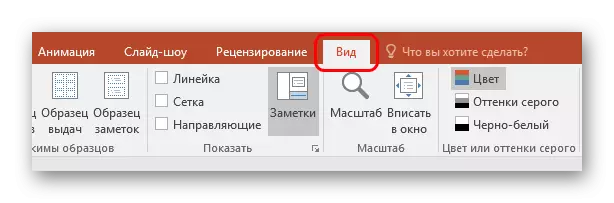


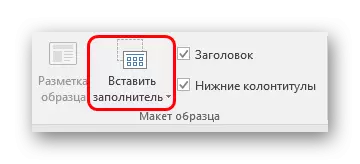

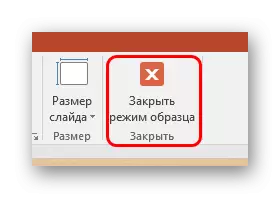

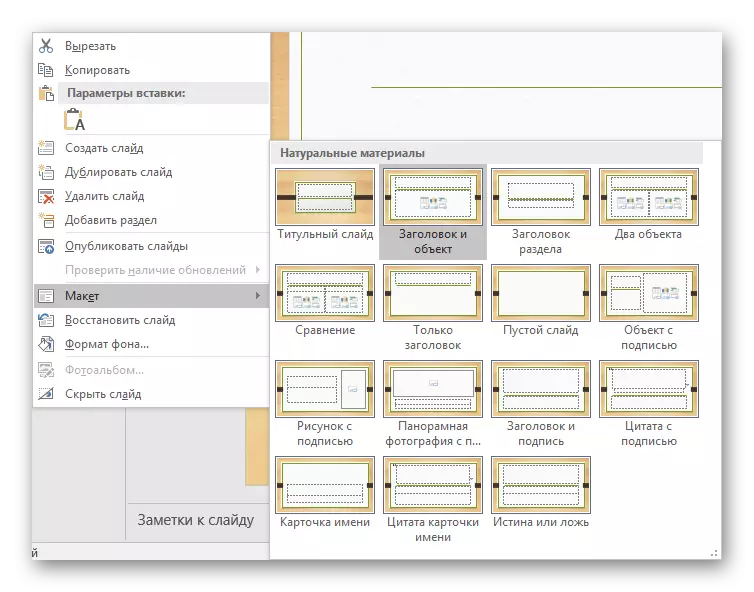
Slík nálgun er hönnuð til kerfisbundinnar endurskipulagningar á skyggnum í tilteknar fyrirsagnir.
Felur haus
Þú þarft ekki alltaf að fjarlægja titilinn. Þegar þú býrð til kynningar getur verið þörf fyrir skyggnur sem hafa haus þegar þú ert að breyta og merkingu, en það er ekki sjónrænt við sýninguna. Það eru nokkrar leiðir til að ná slíkum árangri, en þau eru öll nonTrivial.Aðferð 1: Flaps
Auðveldasta og alhliða leiðin.
- Til að fela hausinn þarftu að setja inn samsvarandi mynd fyrir glæruna.
- Nú eru tvær leiðir. Þú þarft annaðhvort að smella á landamærin til að velja það og opnaðu valmyndina með hægri músarhnappnum. Hér þarftu að velja "við bakgrunninn."
- Annaðhvort hægri smelltu á myndina og veldu, í sömu röð, "á forgrunni".
- Það er aðeins að setja myndina fyrir ofan titilinn þannig að það sé ekki sýnilegt.
- Ef nauðsyn krefur geturðu breytt stærð textans og hausarsvæðisins þannig að hluturinn verði minni.
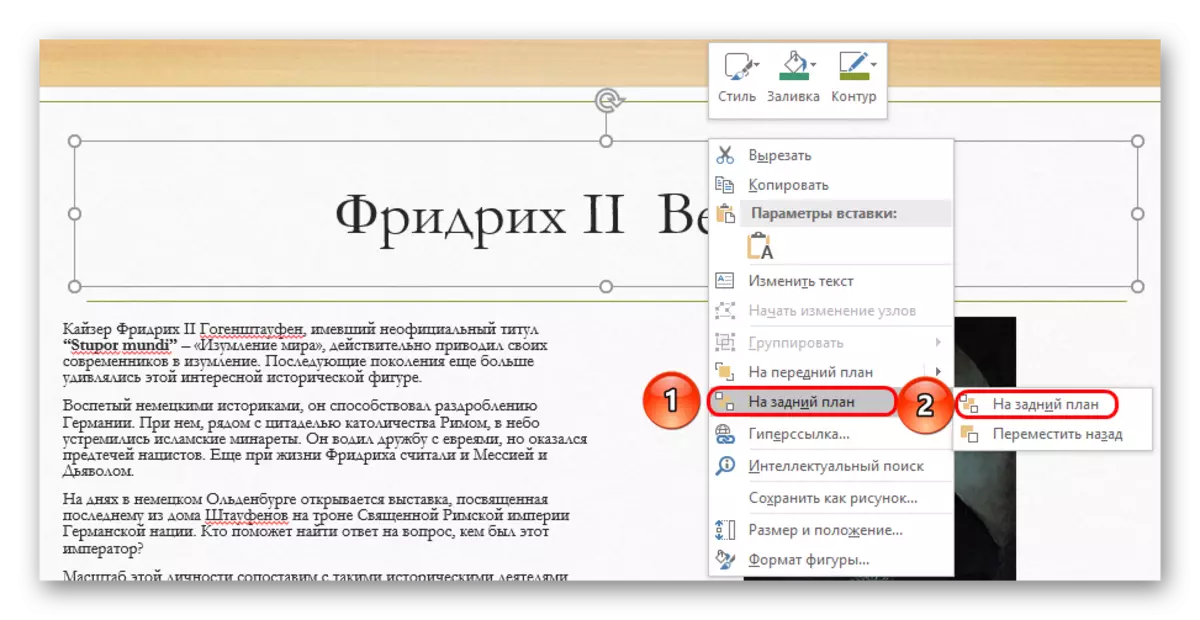
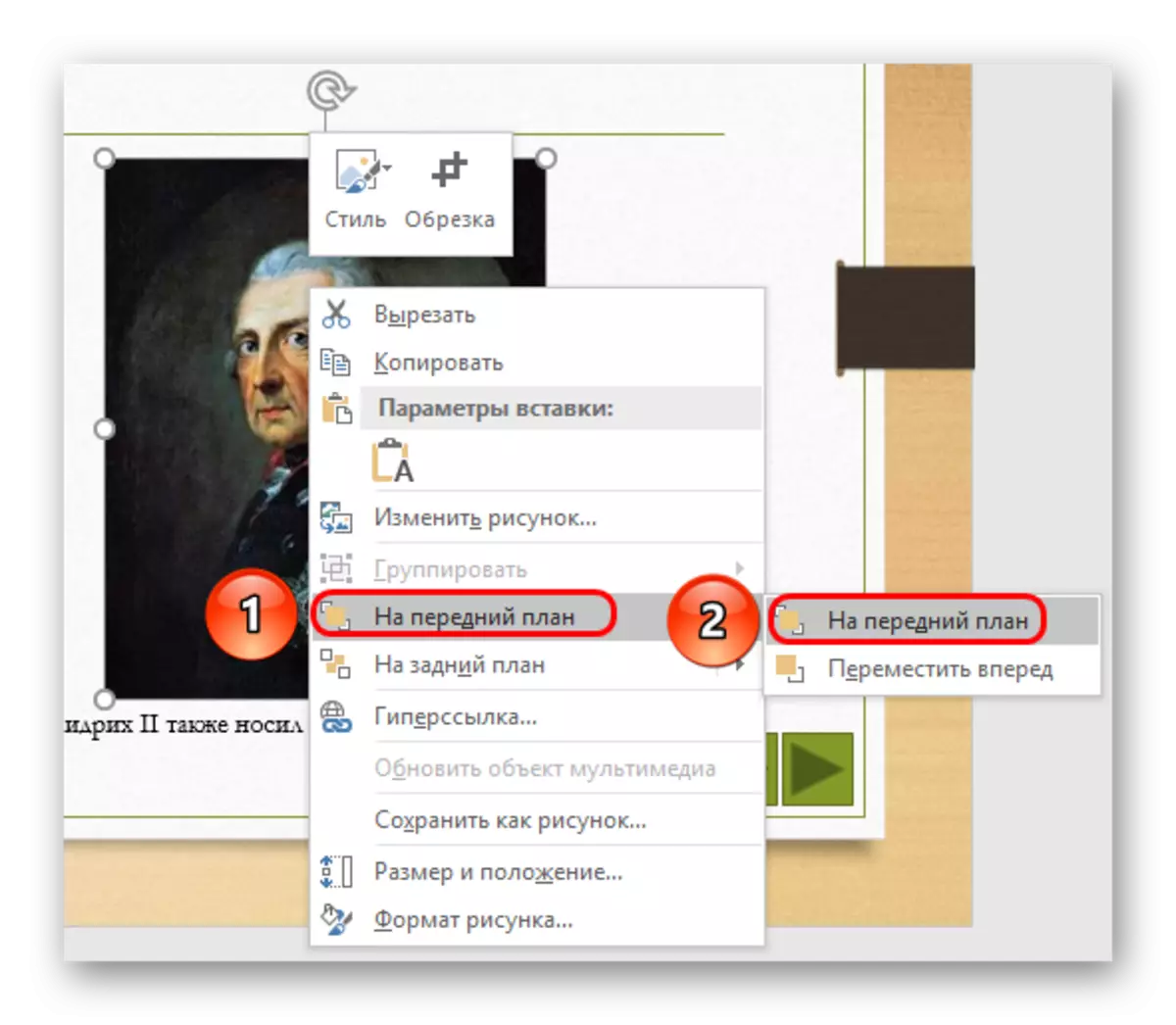

Aðferðin er ekki hentugur fyrir aðstæður þar sem myndir eru ekki veittar á glærunni. Í þessu tilfelli geturðu reynt að fela reitinn sem er settur með handvirkt þætti renna decor ef þeir eru.
Aðferð 2: Dulbúið undir bakgrunni
Einnig einföld aðferð, en það er ekki alltaf auðvelt að framkvæma það.
Þú þarft bara að breyta litinni á textanum haussins þannig að það samræmist bakgrunnsmyndinni.
Lexía: Breyttu texta lit í PowerPoint

Þegar þú skoðar ekkert verður séð. Hins vegar verður erfitt að framkvæma aðferðina ef bakgrunnurinn er ekki monophonic og hefur erfitt fyrir nákvæma úrval af skugga.

Getur verið gagnlegt tól "pipette", sem er staðsett neðst á litastillingum textans. Það gerir þér kleift að velja nákvæmlega skugga undir bakgrunni - það er nóg að velja þessa aðgerð og smelltu á hvaða stað sem er á bakgrunnsmyndinni. Fyrir texta verður nákvæmlega skugga sjálfkrafa valið, svipað og bakið.

Aðferð 3: Skjár
Þessi aðferð er alhliða í tilvikum þar sem hér að ofan er erfitt að framkvæma.
Þú getur einfaldlega dregið hausinn sviði erlendis renna. Þess vegna þarftu að ná því svæði til að vera alveg utan síðunnar.

Þegar þú skoðar það birtist ekki - niðurstaðan er náð.
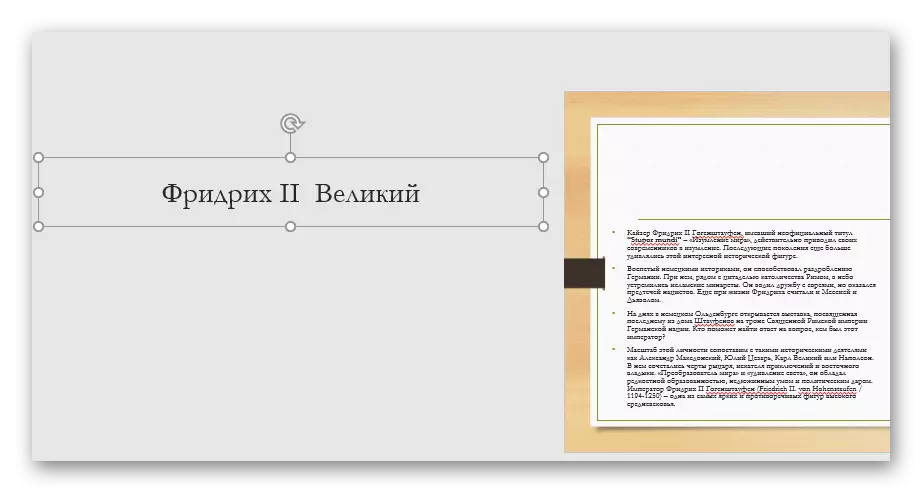
Helsta vandamálið hér er að tilfærsla og teygja á vinnusvæðinu á glærunni getur valdið óþægindum.
Aðferð 4: Embedding í texta
Smá flóknari aðferð, hins vegar lítur það miklu betra en restin.
- Slide verður að hafa svæði með nokkrum texta.
- Fyrst þarftu að endurskipuleggja titilinn þannig að það hafi stærð og stíl letrið, eins og aðal textinn.
- Nú þarftu að velja stað þar sem þú getur sett þennan hluta. Á völdum stað er nauðsynlegt að hreinsa plássið til að setja með "pláss" eða "flipann".
- Það er aðeins að setja hausinn vel þannig að allt lítur út eins og einn gagnablokkur.
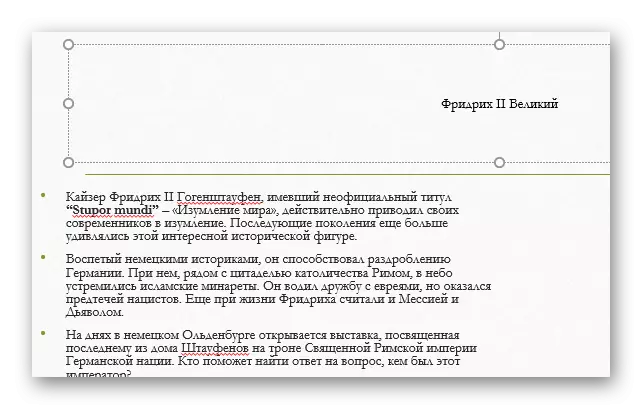
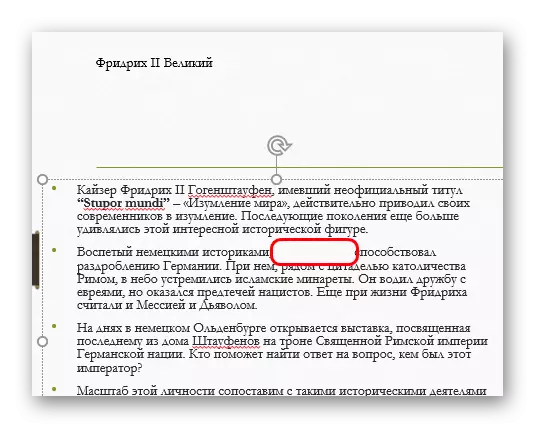

Vandamálið með aðferðinni er að hausinn er ekki alltaf þannig að það geti verið samfellt innbyggð í textasvæðinu.
Niðurstaða
Það er einnig athyglisvert að glæran er ónefndur ef hausinn er einfaldlega ekki fylltur. Hins vegar getur það truflað staðsetningu annarra hluta. Þannig að fagfólk er venjulega ráðlagt að sannarlega eyða þessu svæði ef þörf krefur.
